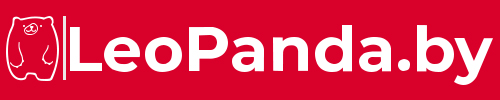Что делать, если компьютер стал медленно работать
![]()
Ситуация знакома каждому — ещё вчера всё летало, а сегодня компьютер открывает браузер по десять секунд, программы подвисают, а вентилятор шумит, как самолёт на взлёте. Причины могут быть разные: от банального перегрева до нехватки оперативной памяти или вредоносного ПО. Главное — не паниковать и по порядку разобраться, что к чему.
Кстати, если вы только выбираете новый ПК и не хотите столкнуться с подобными проблемами в ближайшие годы, обратите внимание на современные сборки в нашем каталоге. У нас можно купить компьютер под любые задачи — от офисной работы до монтажа видео или стриминга игр.
А теперь вернёмся к медленно работающему ПК. Вот основные шаги, которые помогут понять, в чём дело, и что можно сделать самостоятельно:
Перезагрузка — первое, что стоит попробовать
Это банально, но работает. Компьютер, который не выключался неделями, может тормозить из-за накопившихся фоновых процессов, неочищенной оперативной памяти и просто "усталости" системы. Перезагрузите — иногда это решает больше, чем кажется.
Проверьте автозагрузку
Многие программы "прописываются" в автозагрузку без вашего ведома. В результате при запуске ПК вместе с системой грузятся десятки приложений, которые тормозят всё остальное. Зайдите в «Диспетчер задач» → вкладка «Автозагрузка» и отключите всё лишнее.
Освободите место на системном диске
Если на диске C осталось меньше 10–15% свободного места, система начинает тормозить. Удалите временные файлы, неиспользуемые программы, очистите корзину. Можно использовать встроенный "Очистка диска" или сторонние утилиты, вроде CCleaner (только скачивайте с официального сайта).
Проверьте компьютер на вирусы
Медленная работа — классический симптом заражения. Используйте надежный антивирус, запустите полное сканирование. Если ничего не нашли, не радуйтесь раньше времени — иногда помогает проверка дополнительной утилитой, например, Malwarebytes.
Обновите драйверы и систему
Старые драйверы видеокарты, чипсета или накопителей могут тормозить работу. То же самое касается Windows: важные обновления нередко улучшают производительность. Проверьте «Центр обновлений» и официальный сайт производителя материнской платы или ноутбука.
Добавьте оперативной памяти
Если у вас 4 или даже 8 ГБ ОЗУ, а вы часто открываете десятки вкладок в браузере или работаете с тяжёлыми приложениями — тормоза почти неизбежны. Апгрейд до 16 ГБ может дать компьютеру вторую жизнь. Главное — убедитесь, что слоты и тип памяти совместимы.
Переход с HDD на SSD
Если у вас до сих пор жёсткий диск — это повод задуматься. Установка SSD вместо старого HDD ускорит загрузку системы и запуск программ в разы. Даже на старом железе разница чувствуется с первой минуты.
Следите за температурой
Перегрев — ещё один частый виновник. Если ПК стал гудеть, греться и притормаживать — скачайте утилиту вроде HWMonitor или AIDA64, проверьте температуры. Возможно, пришло время поменять термопасту или прочистить кулеры от пыли.
Радикальный способ — переустановка Windows
Если ничего не помогает и система работает, как черепаха на льду, — подумайте о переустановке Windows. Это крайняя, но часто эффективная мера. Только не забудьте сохранить важные файлы на внешний носитель.
Когда стоит подумать об апгрейде или покупке нового компьютера?
Если вашему ПК уже больше 5–7 лет, а тормоза стали постоянной нормой — скорее всего, "подлатать" его уже не выйдет. Иногда выгоднее купить новый компьютер, чем тратить время и деньги на апгрейды, которые не дадут желаемого результата.
Не всегда медленная работа компьютера означает конец его карьеры. Часто — это следствие забитой системы, лишнего софта или пыли внутри корпуса. Но если всё перечисленное не помогает, значит пришло время прощаться и смотреть в сторону чего-то современного и мощного. И не забывайте: чем раньше вы разберётесь с проблемой, тем меньше потерь и нервов.